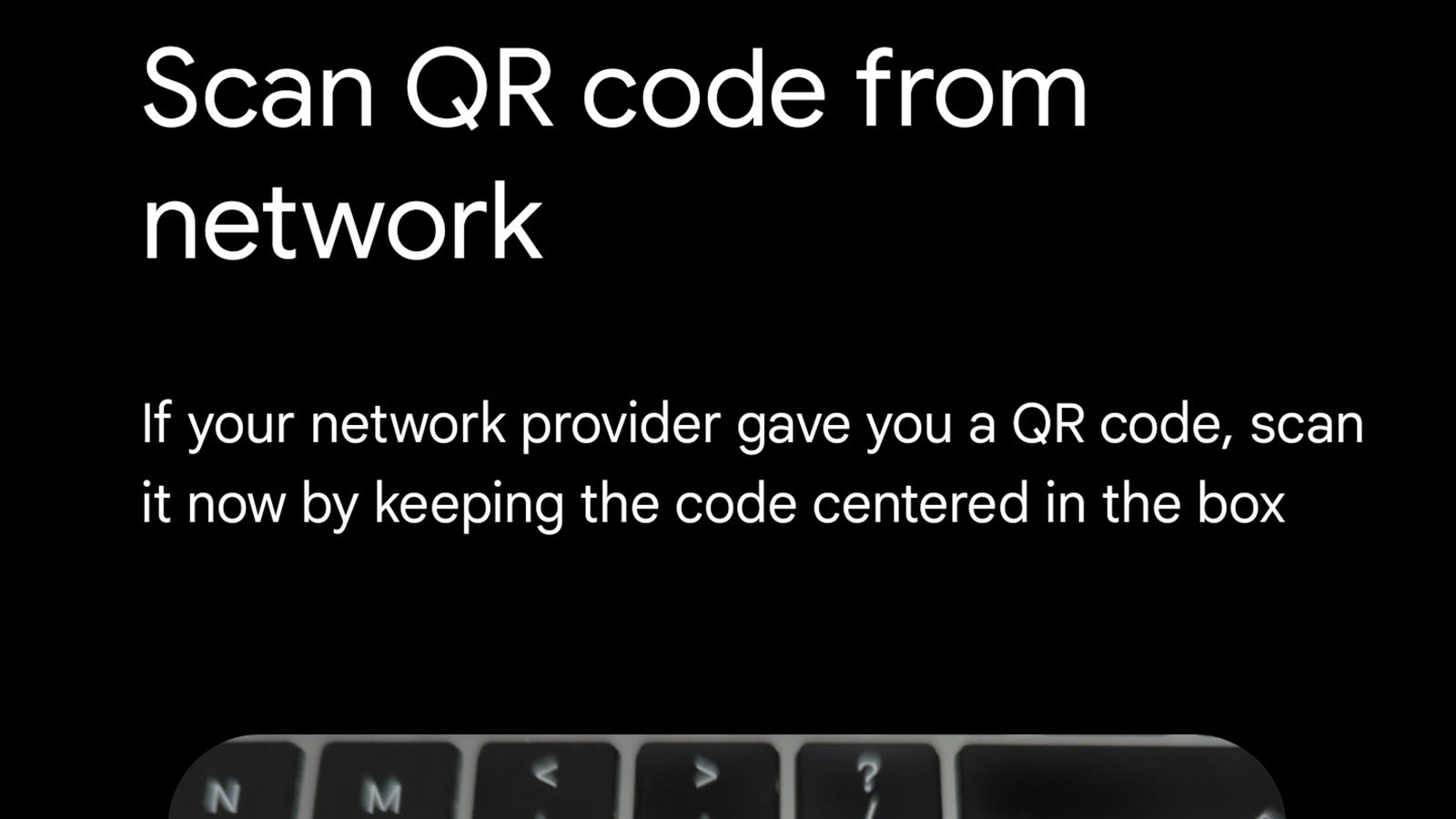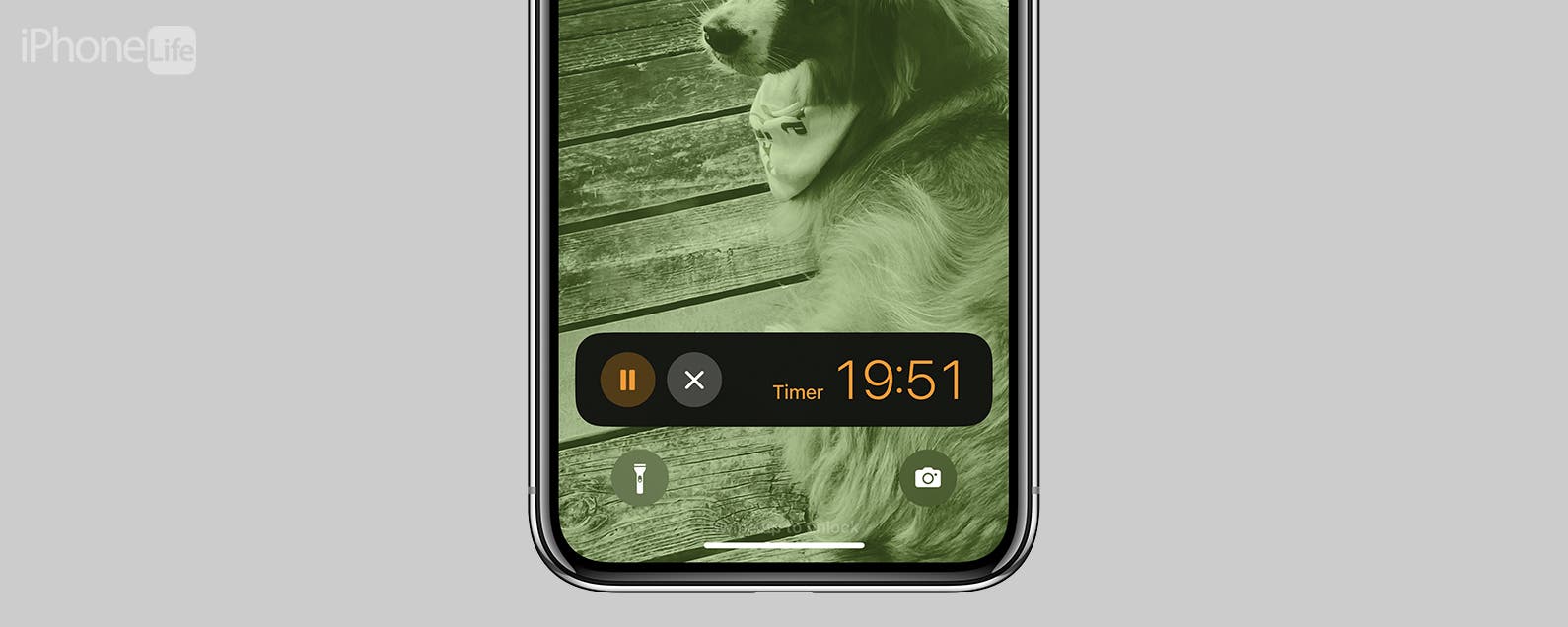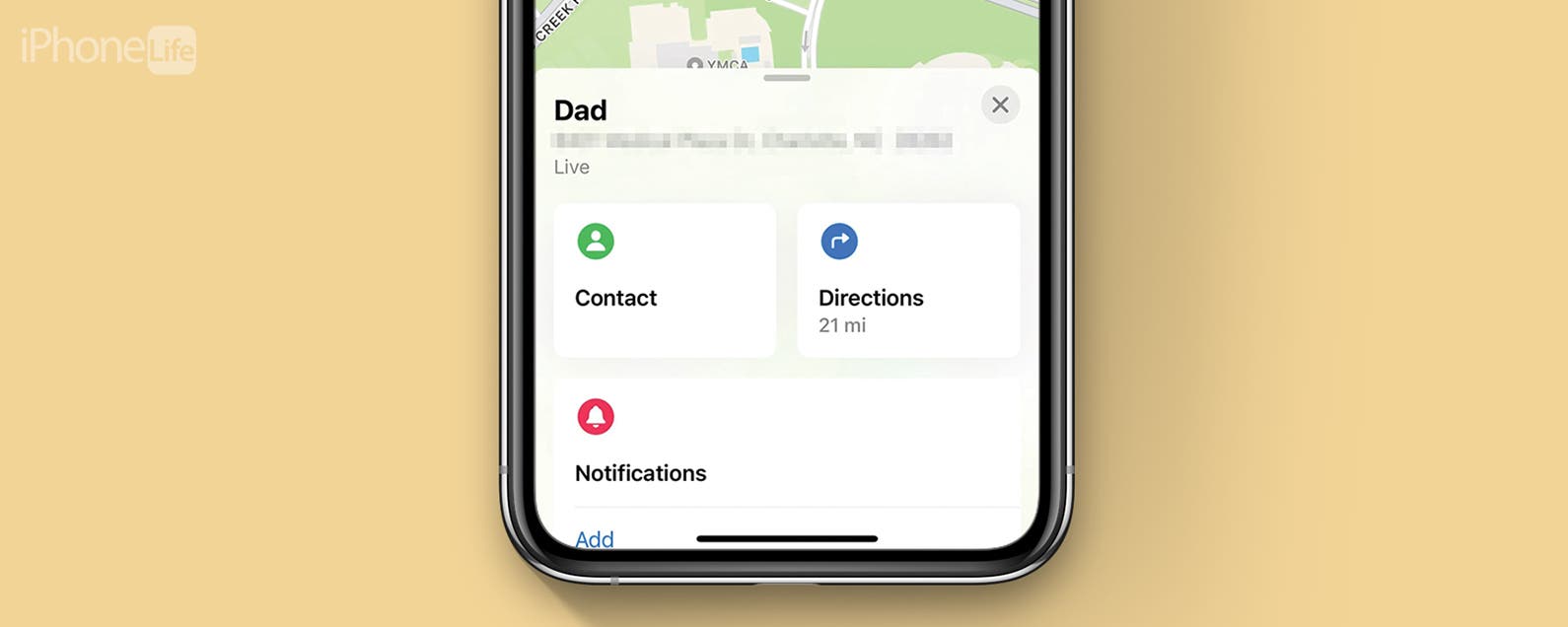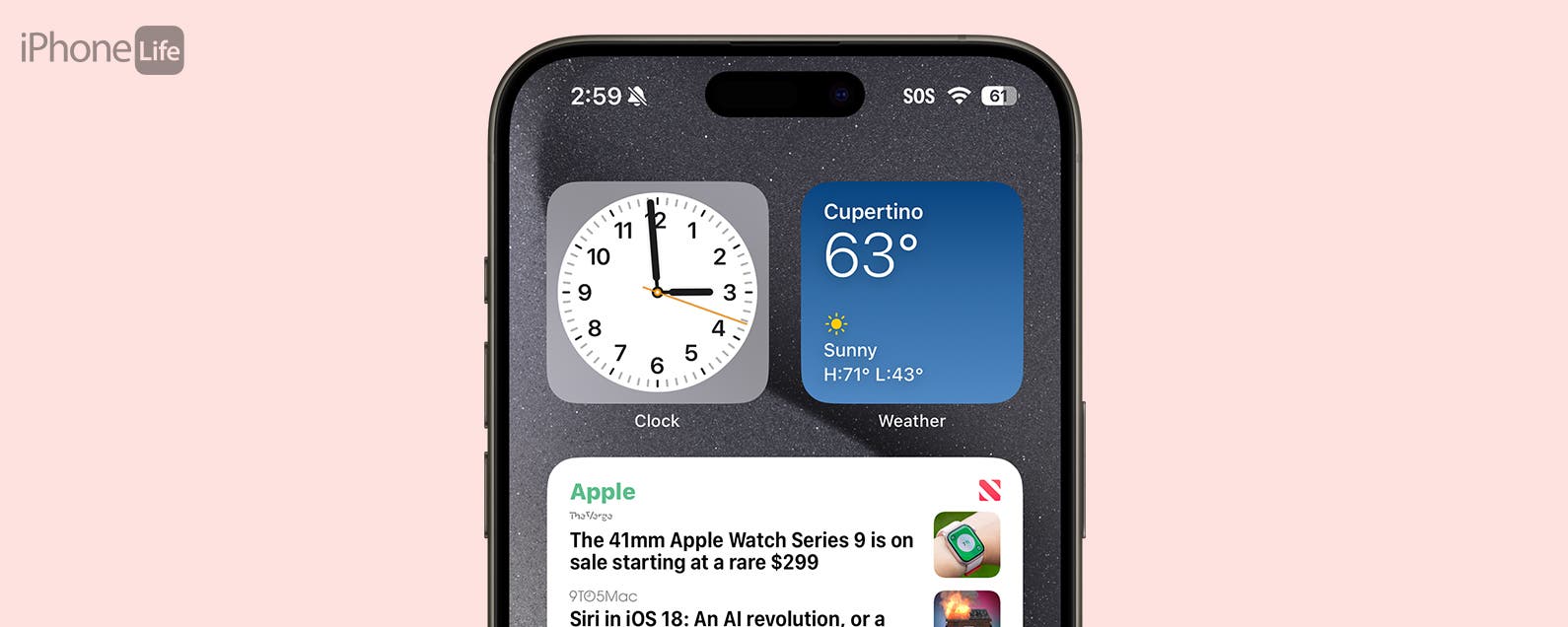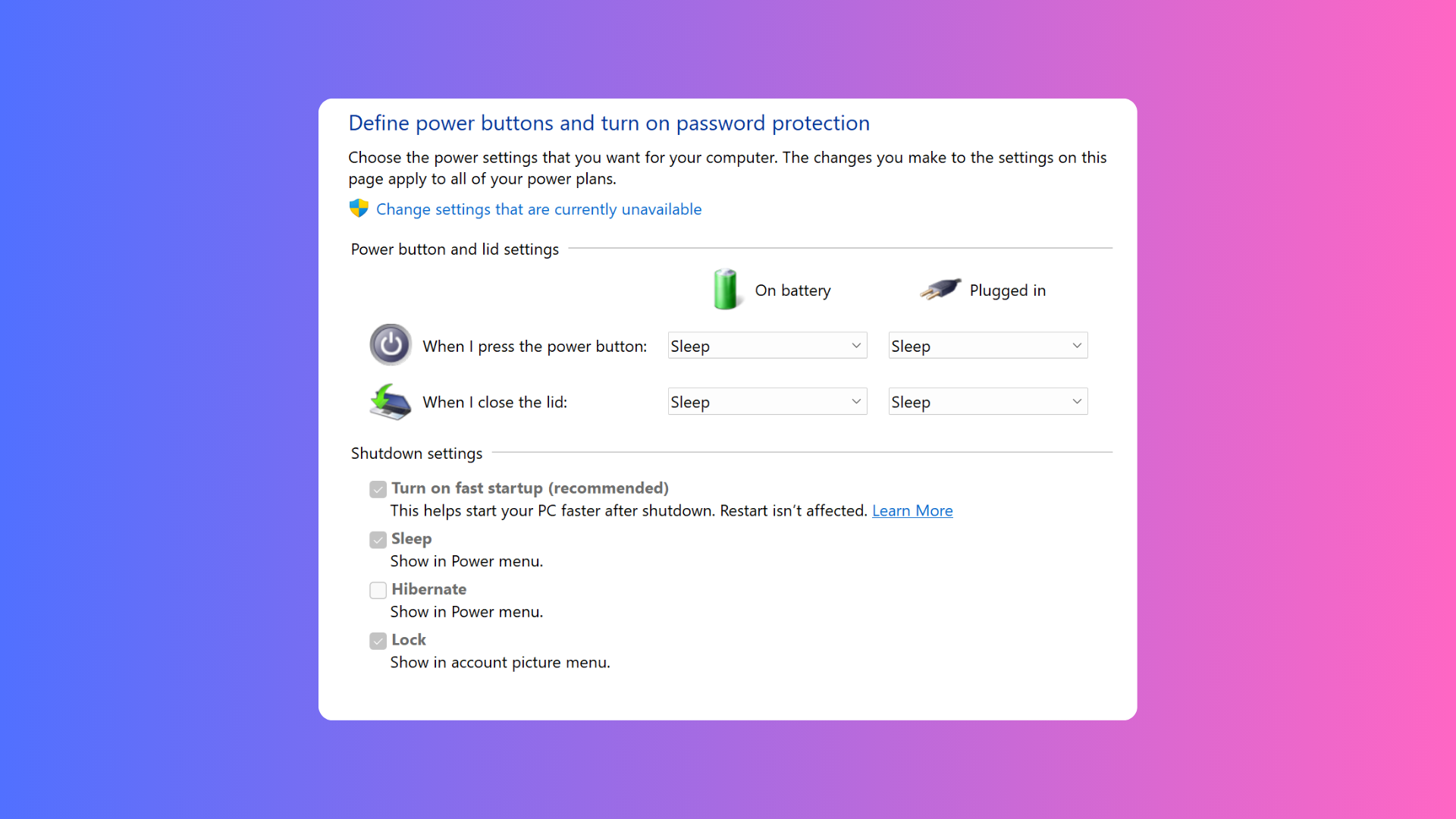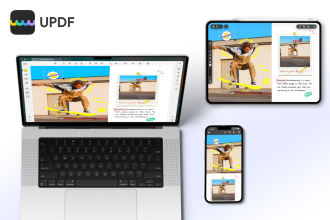eSIM ist eine neue Möglichkeit für Verbraucher, ihre Smartphones zu nutzen, ohne dass eine physische SIM-Karte erforderlich ist. Popularisiert durch die iPhone 14insbesondere in den USA, wo man nur eSIM-Varianten von Apples Technologie kaufen kann, eSIM-Funktionalität ist nicht exklusiv für das iPhone.
Tatsächlich gibt es eine wachsende Zahl von Android-Smartphones, die eSIM-Konnektivität bieten, einige bieten sogar Dual-SIM-Konnektivität zusätzlich zu einer standardmäßigen physischen SIM-Karte. Es ist eine Schlüsselfunktion des Pixel 7 und Pixel 7 Pro sowie der Samsung Galaxy S23-Reihe und anderer beliebter Flaggschiff-Smartphones.
Die Frage ist: Wie richtet man die eSIM-Funktionalität auf Android ein? Während Sie bei der Ersteinrichtung des Telefons aufgefordert werden, die Funktionalität einzurichten, was passiert, wenn Sie den Schritt übersprungen haben? Möglicherweise befürchten Sie, dass Sie Ihr Telefon auf die Werkseinstellungen zurücksetzen und erneut einrichten müssen, aber drücken Sie nicht auf die Schaltfläche „Alle Inhalte löschen“.
Denn es gibt eine einfache Möglichkeit, eSIM auf einem Android-Smartphone jederzeit zu aktivieren, nicht nur während der Ersteinrichtung. Wenn Sie auf den einfachen eSIM-Lebensstil umsteigen möchten, erfahren Sie hier, wie Sie eine eSIM auf Android aktivieren.
Anmerkung der Redaktion: Wir haben das Laufmaterial des Google Pixel 7 Pro verwendet Android 13 für die Zwecke unseres Tutorials. Abhängig vom Hersteller Ihres Smartphones und davon, ob es eine benutzerdefinierte Benutzeroberfläche verwendet, können Ihre Schritte leicht variieren, der Gesamtprozess sollte jedoch sehr ähnlich sein.
Was du brauchen wirst:
- Ein Smartphone mit eSIM-Funktionalität
- Ein eSIM-QR-Code von Ihrem Netzbetreiber
Die Kurzversion
- Öffnen Sie die Einstellungen-App.
- Tippen Sie auf Netzwerk und Internet.
- Tippen Sie auf SIMs.
- Tippen Sie auf eSIM herunterladen.
- Tippen Sie auf Weiter.
- Scannen Sie den von Ihrem Netzwerk bereitgestellten eSIM-QR-Code.
- Tippen Sie auf „Aktivieren“.
So verwenden Sie eine eSIM auf Android
-
Schritt
1Öffnen Sie die Einstellungen-App
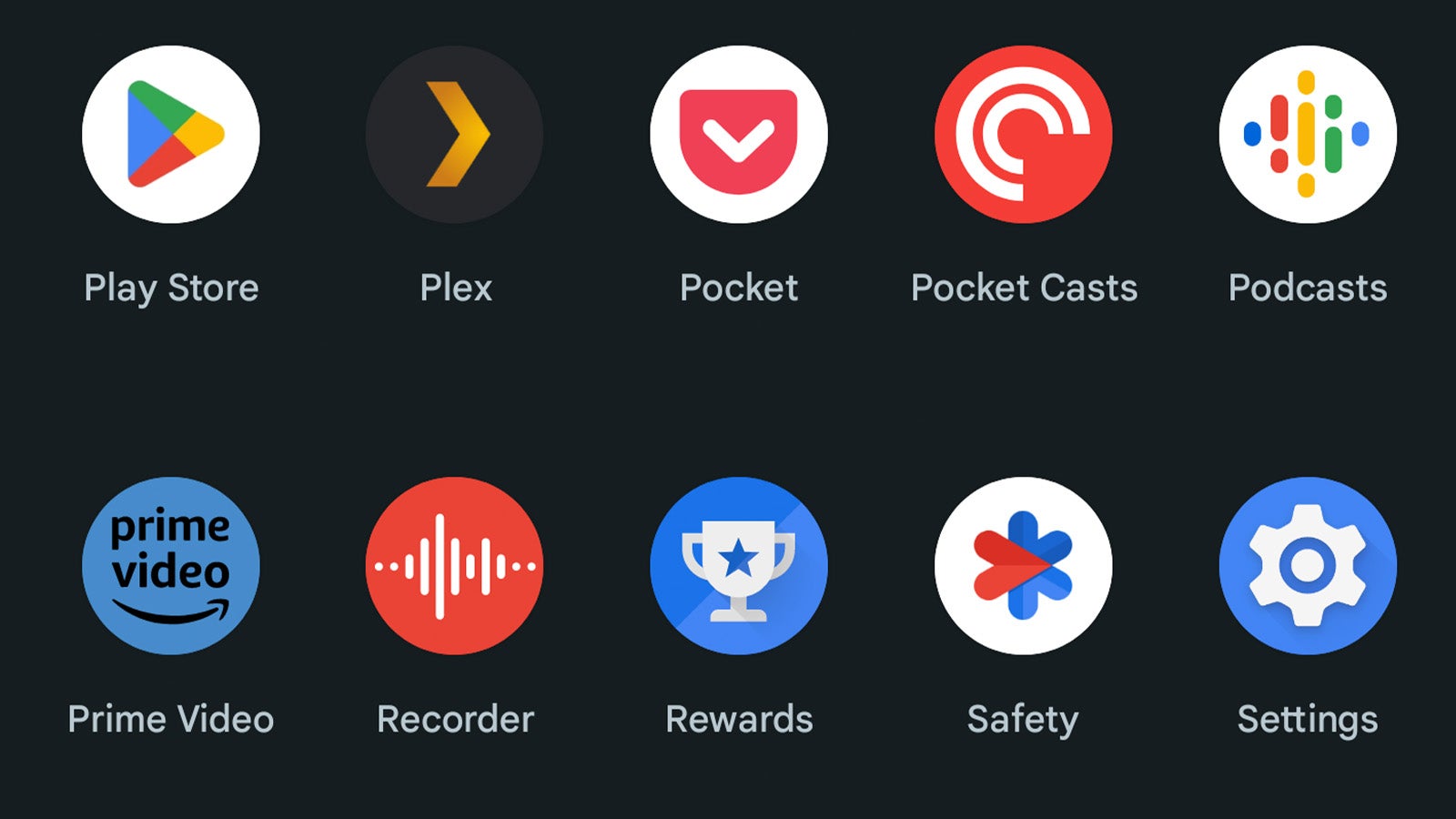
Der erste Schritt besteht darin, die App „Einstellungen“ Ihres Telefons aufzurufen. Während der Stil des Symbols je nach verwendetem Smartphone unterschiedlich ist, wird es normalerweise durch ein mechanisches Zahnrad gekennzeichnet.
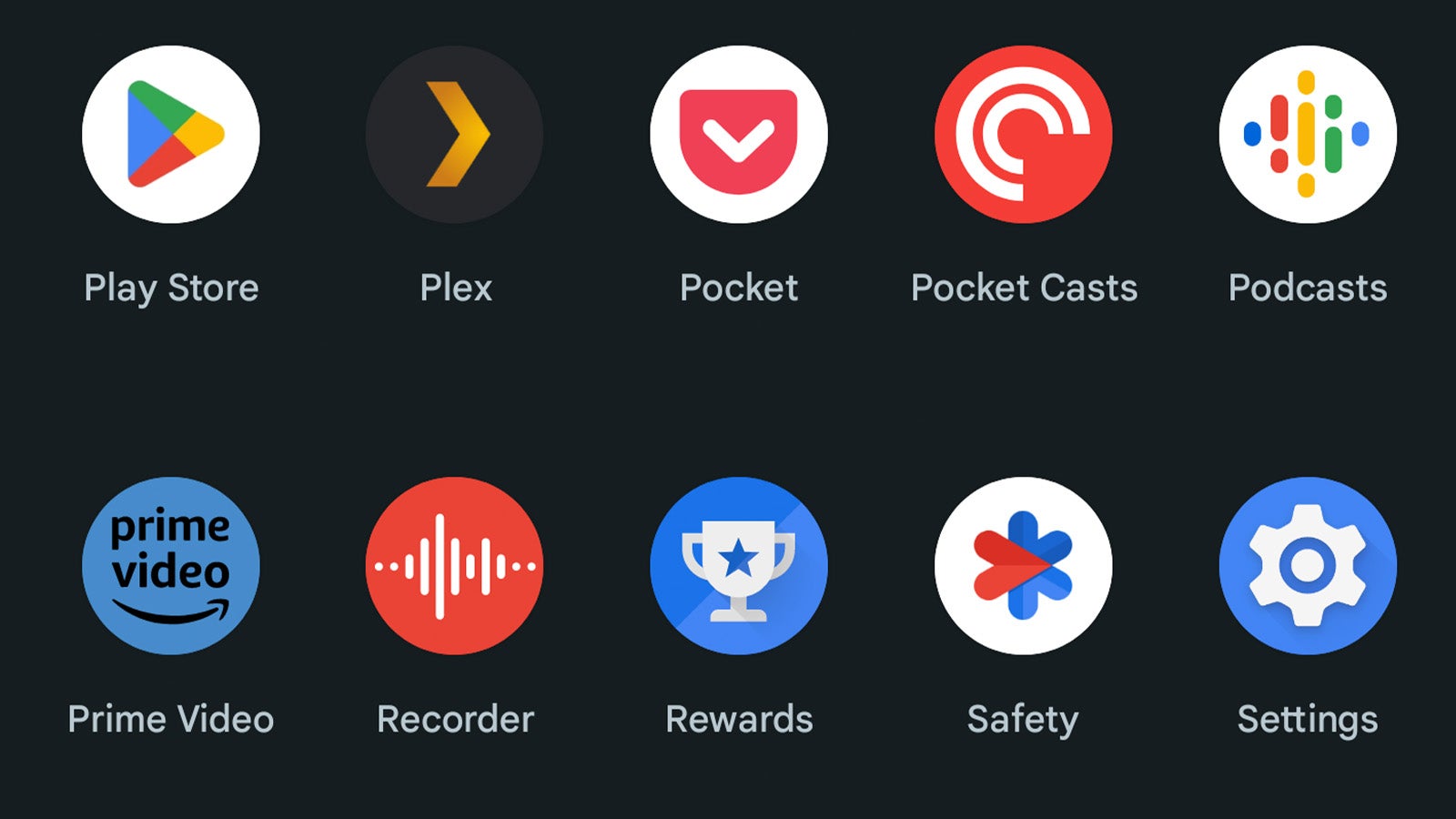
-
Schritt
2Tippen Sie auf Netzwerk und Internet
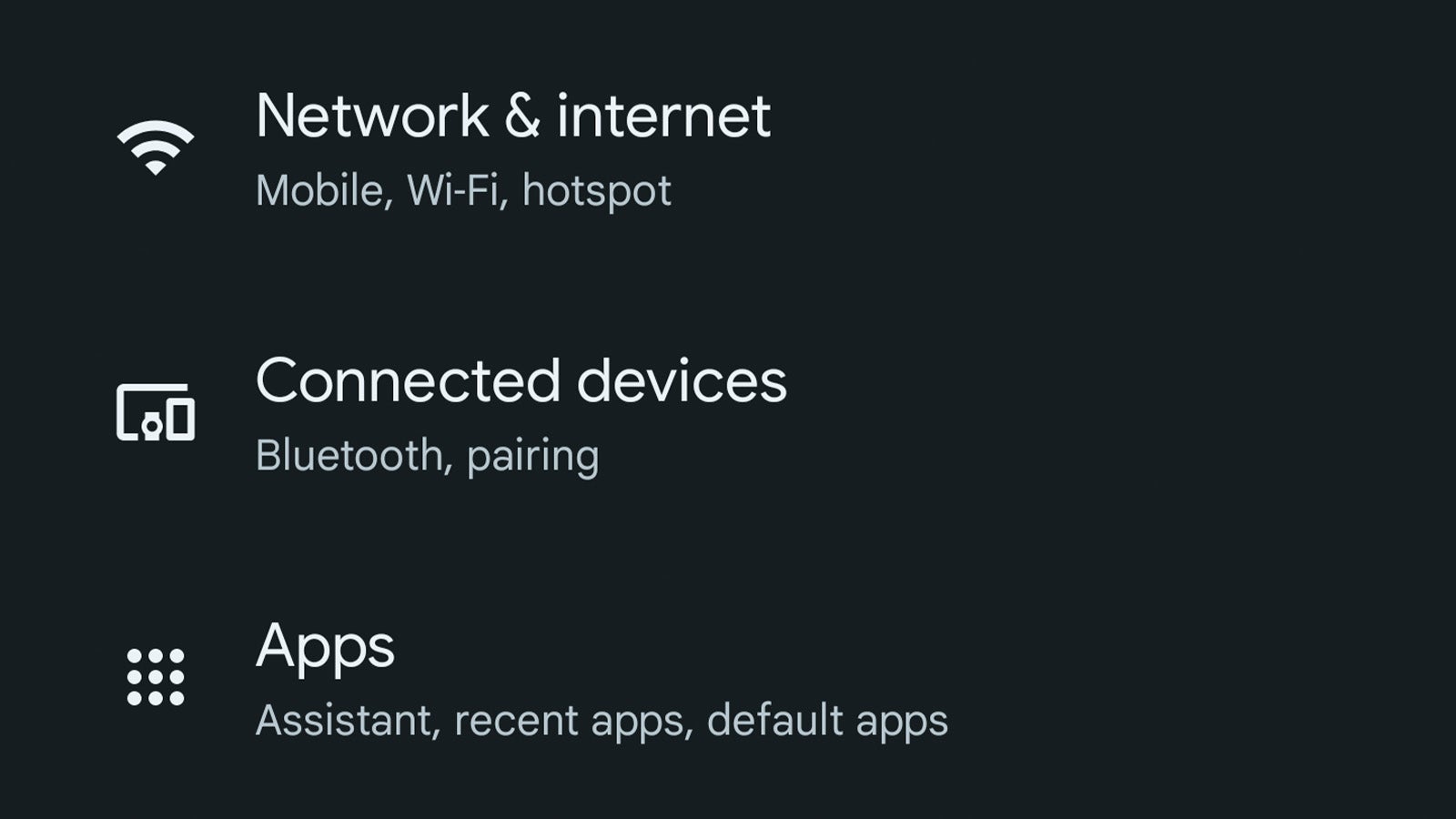
Tippen Sie im Hauptmenü der App „Einstellungen“ auf „Netzwerk & Internet“ (ganz oben in der App).
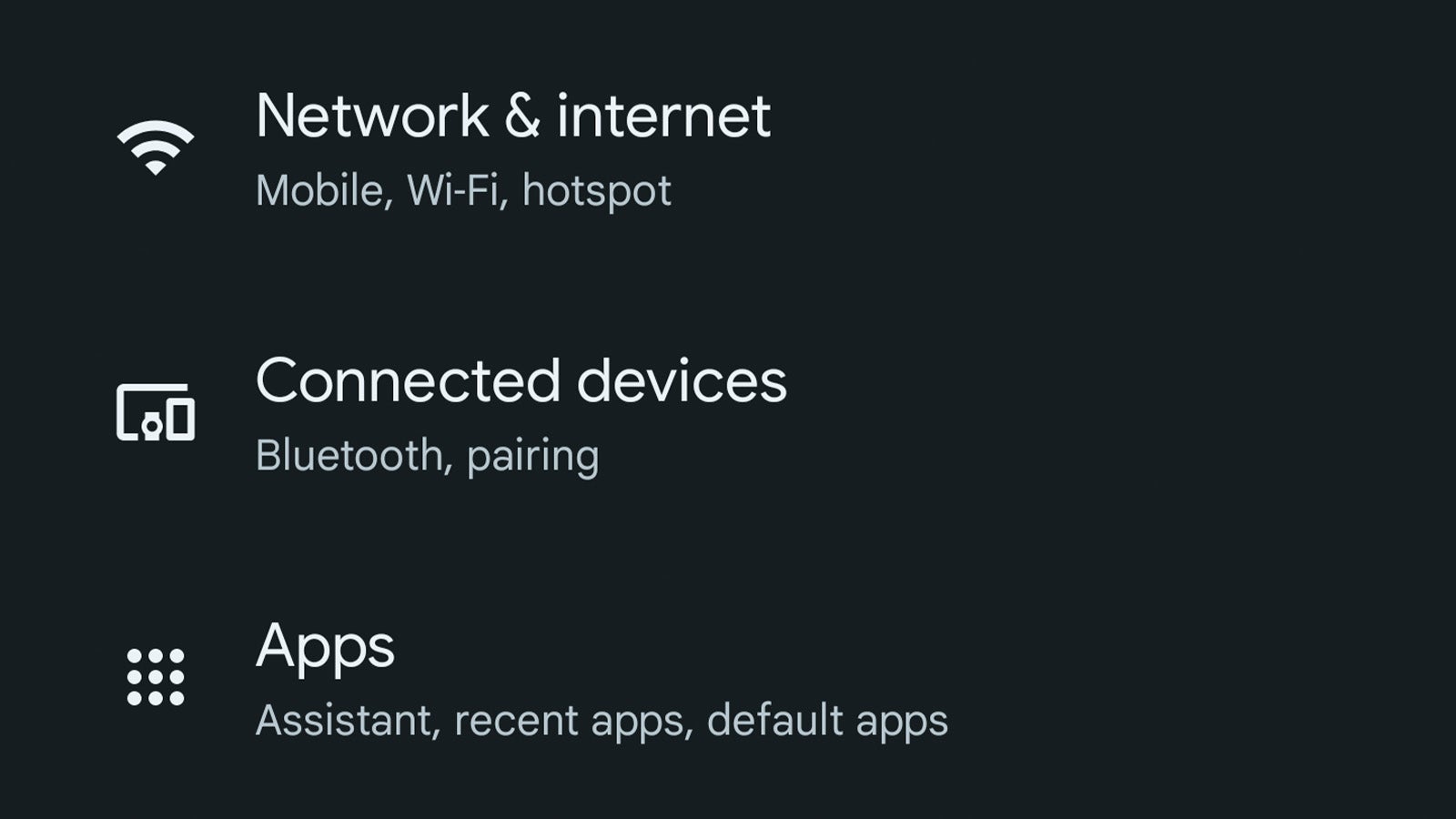
-
Schritt
3Tippen Sie auf SIMs
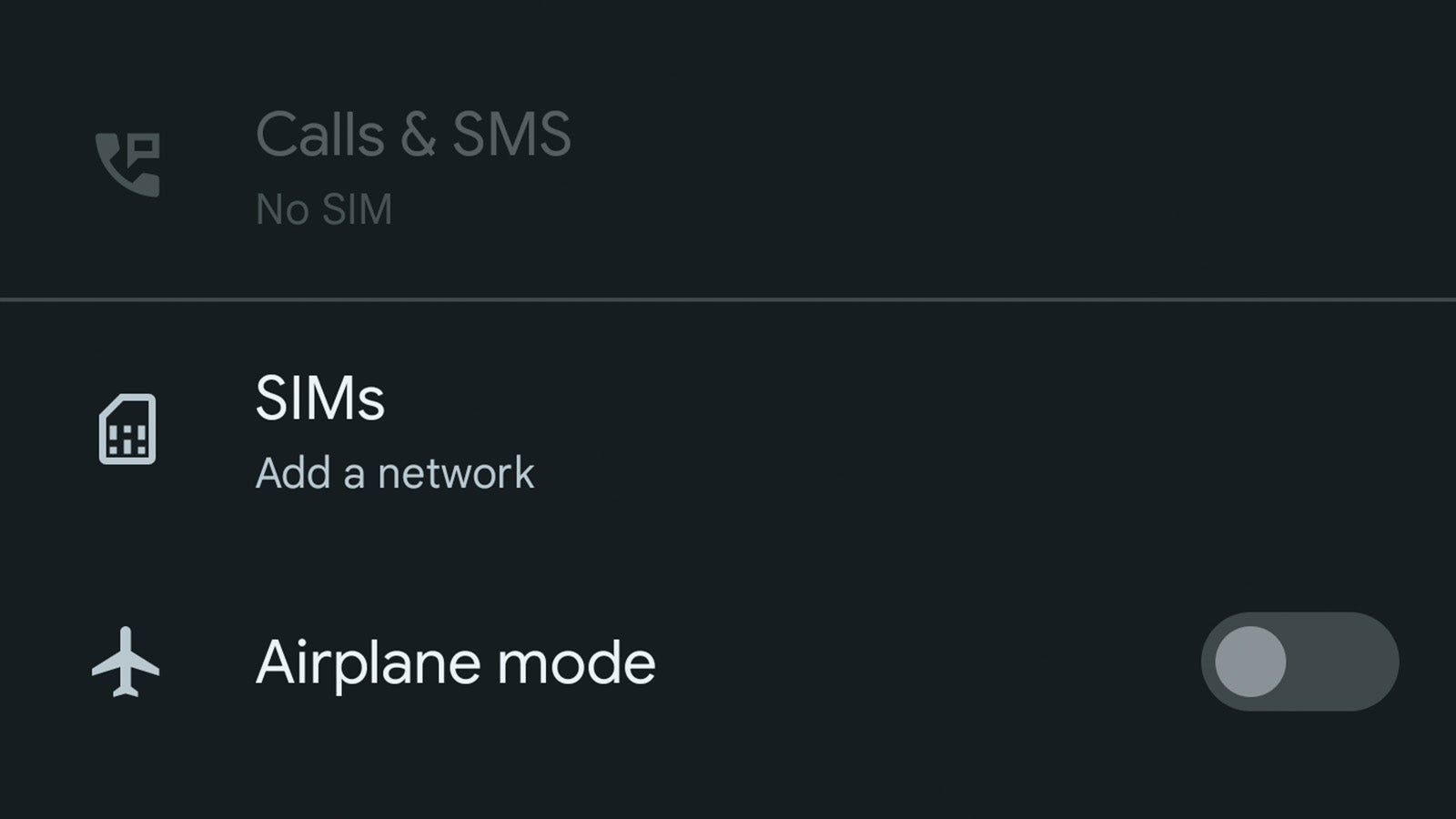
Im Menü „Netzwerk und Internet“ können Sie ein neues Wi-Fi-Netzwerk hinzufügen, Mobilfunkeinstellungen anpassen und vieles mehr. Tippen Sie für unsere eSIM-Zwecke auf das SIM-Menü.
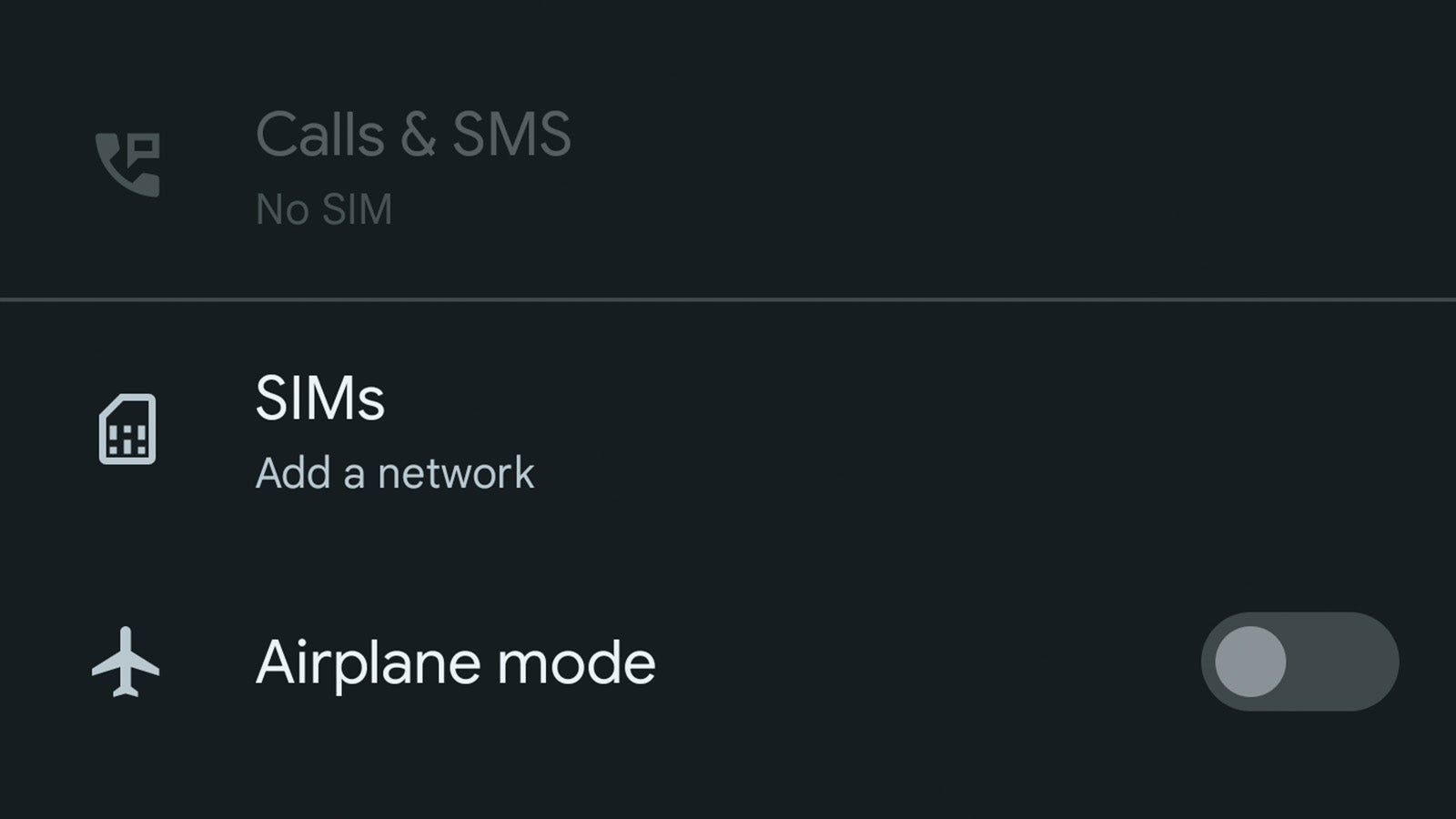
-
Schritt
4Tippen Sie stattdessen auf eSIM herunterladen
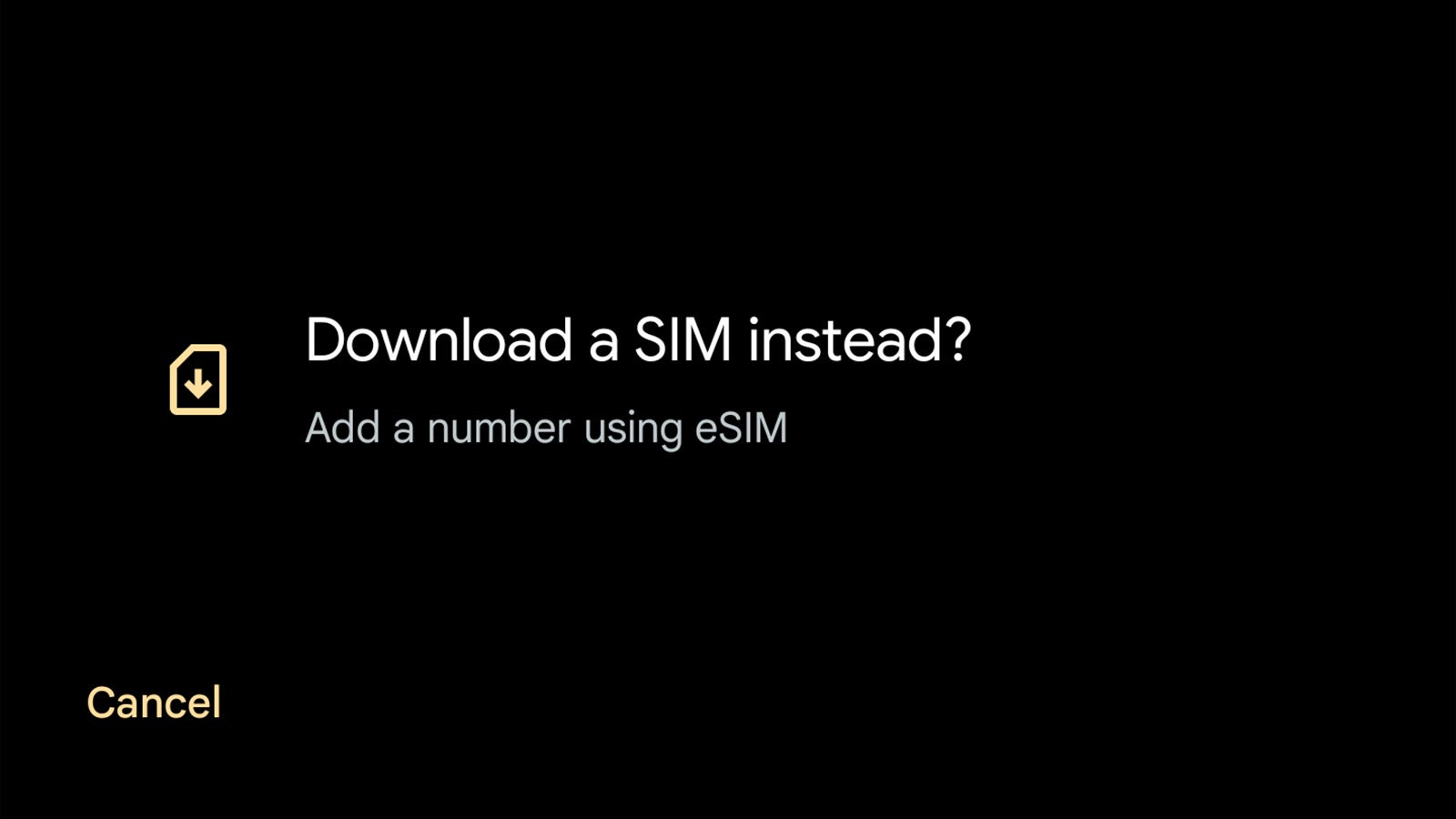
Wenn Ihr Smartphone über eine physische SIM-Karte verfügt, können Sie bestimmte Einstellungen für die Konnektivität dieser SIM-Karte ändern. Das ist jedoch nicht das, was uns interessiert.
Entfernen Sie stattdessen Ihre alte physische SIM-Karte mit dem mitgelieferten SIM-Auswurftool aus Ihrem Telefon (sofern es sich ursprünglich dort befand). Gehen Sie dann zurück zum Menü und tippen Sie unten auf der Seite auf „Stattdessen eSIM verwenden“, um mit der Einrichtung fortzufahren, und tippen Sie auf Weiter auf der folgenden Seite.
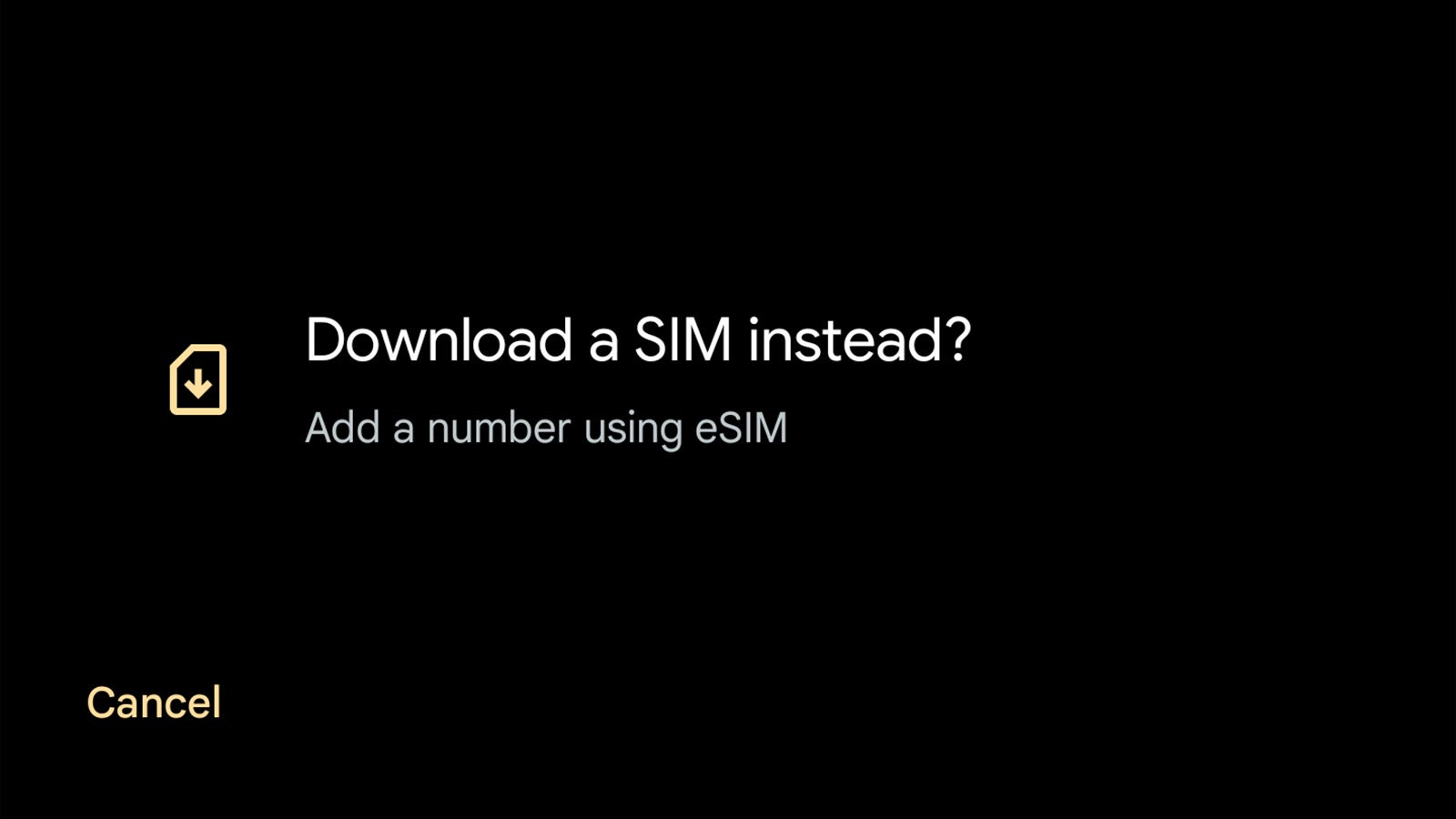
-
Schritt
5Scannen Sie den von Ihrem Netzwerk bereitgestellten eSIM-QR-Code
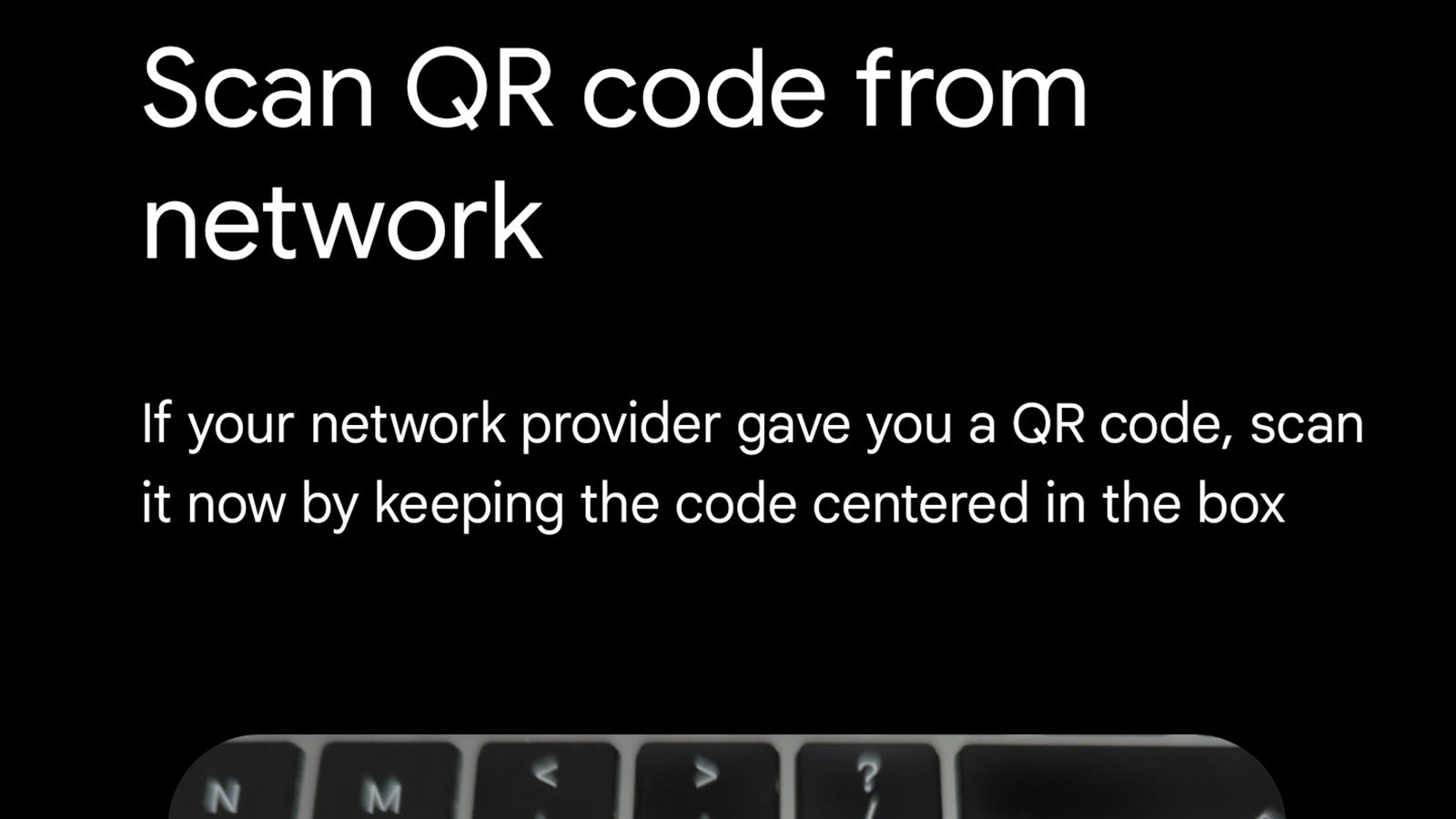
Im nächsten Schritt scannen Sie mit Ihrem Smartphone den QR-Code, den Ihnen Ihr Netzbetreiber bei der Bestellung einer eSIM oder dem Upgrade Ihres Vertrags auf eine eSIM-Variante zur Verfügung stellt. Wenn Sie keinen QR-Code zur Hand haben, rufen Sie kurz Ihren Mobilfunkanbieter an.
Wenn Sie den QR-Code zur Hand haben, richten Sie Ihr Telefon darauf und stellen Sie sicher, dass der gesamte QR-Code in der Kameravorschau auf dem Bildschirm sichtbar ist.
Sobald der QR-Code von Ihrem Netzbetreiber gescannt und authentifiziert wurde, tippen Sie einfach unten rechts auf „Aktivieren“, um mit der Nutzung Ihrer neuen eSIM zu beginnen.